是否要在WordPress的帖子内容中插入广告?
你的帖子内容是访问者对你的网站最感兴趣的地方,这使得它成为展示广告的完美场所。
在这篇文章中,我们将展示三种在WordPress的帖子内容中插入广告的方法。
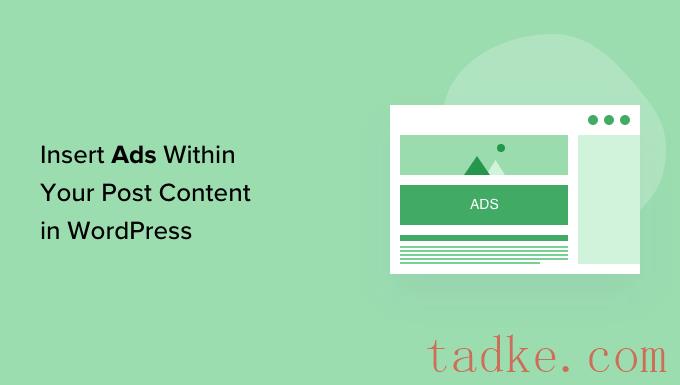

接下来,你需要给你的广告添加一个标题,方法是在显示“为片段添加标题”的栏中输入。
您的站点访问者不会看到标题,因为它仅供您自己参考。
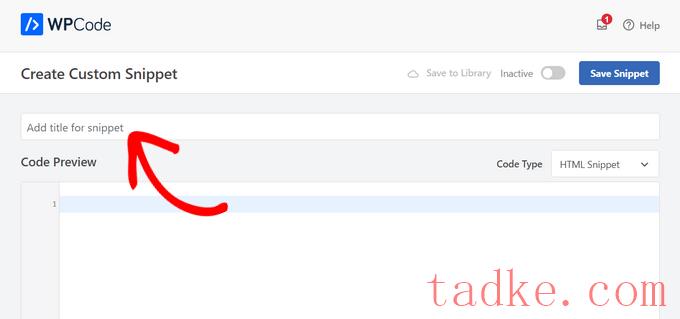
接下来,你需要选择你想要在你的网站上投放的广告类型。
一种选择是使用谷歌AdSense等程序提供的广告代码。
如果你使用的是Google AdSense代码,那么你可能想看看我们关于最高性能的Google AdSense横幅大小和格式的指南。我们也有一个完整的指南,关于如何在WordPress中优化你的AdSense收入。
另一种选择是创建自己的广告。在这种情况下,你需要从付钱给你的人那里获得代码,让他在你的WordPress网站上显示广告或自己编写代码。
一旦你有了广告代码,只需将其复制并粘贴到“代码预览”框中。
您还需要从屏幕右侧的下拉列表中选择“HTML代码片段”作为“代码类型”。
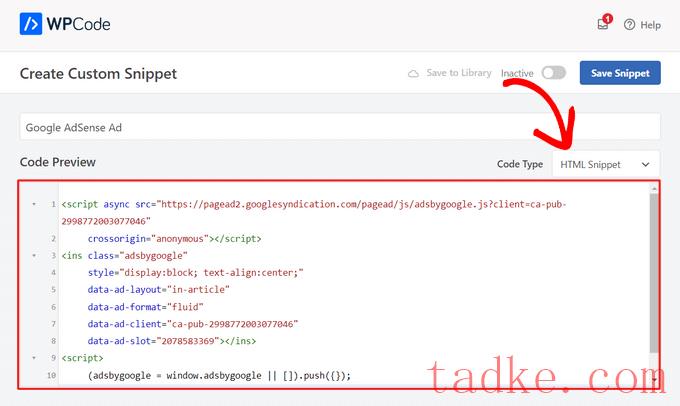
之后,向下滚动到“插入”部分。有两个主要的插入选项可供选择:
自动插入-广告代码将自动插入您的网站,并在您选择的位置执行。短码-广告代码不会自动插入。你会得到一个短代码,你可以在你的WordPress博客上的任何地方手动插入。
点击“自动插入”方法,在帖子内容中自动显示广告。
然后,从‘Location’字段旁边的下拉列表中选择‘Insert After Parage’选项。
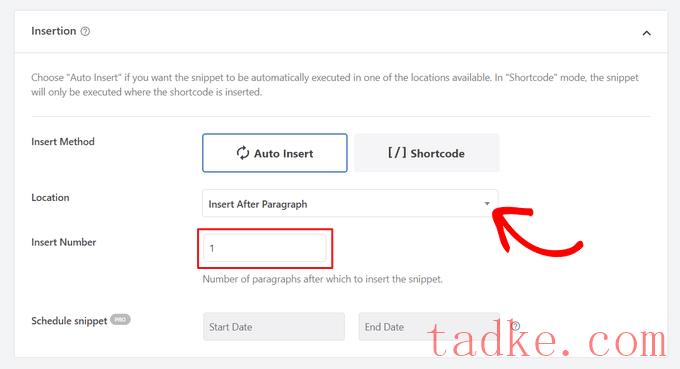
您还可以修改“插入编号”,以选择要在其后插入代码段的段落数。例如,如果要在第二段而不是第一段之后显示广告,只需将1替换为2即可。
除了在段落之后插入广告之外,你还可以自动在位置(WordPress功能)显示广告,比如在内容之前或之后、帖子之间、摘录之前或之后等等。

使用WPCode的高级版本,您还可以在WooCommerce位置插入广告,比如在产品、购物车和结账页面之前或之后插入广告,仅举几例。
WPCode Pro还可以让你安排你的广告代码片段的开始和结束日期。这是在假日期间展示广告或其他限时促销活动的完美选择。
接下来,您可以向下滚动到“设备类型”部分。在这里,您可以选择是要在任何类型的设备上显示您的广告,仅显示在桌面上,还是仅显示在移动设备上。

如果你想限制自动插入广告代码片段的页面或帖子,你可以向下滚动到“智能条件逻辑”部分。
例如,您可以隐藏特定页面类型或页面URL上的广告。
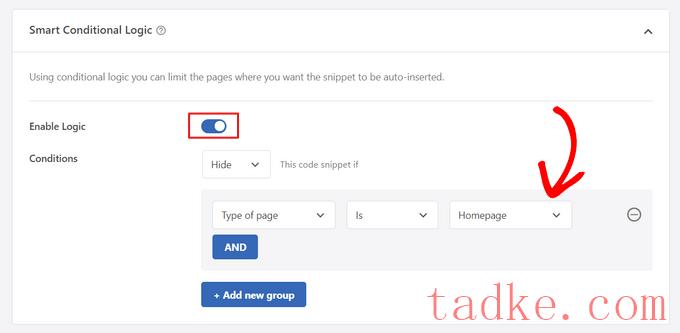
为了帮助组织你的广告,你可以去‘基本信息’部分。在此区域,您可以添加标记和注释,以帮助您记住广告代码片段的用途。

当您想要在同一位置显示多个代码片段时,还有一个“优先级”字段允许您控制代码片段的执行顺序。
默认情况下,所有代码片段的优先级都为10,因此,如果您希望您的广告代码比其他代码更早显示,只需将优先级设置为较低的数字即可。
一旦你完成了你的广告,就是发布它的时候了。
要做到这一点,请返回页面顶部,将开关从“非活动”切换到“活动”。然后,点击“保存代码片段”按钮。

就这样!如果您选择了本教程中所示的“自动插入”方法,您的广告现在将自动插入到您的帖子内容中。
如果你选择了“快捷码”插入方式,你可以创建一个新的页面或帖子,也可以打开一个页面进行编辑。然后,只需在帖子内容中找到想要显示该广告的确切位置,并创建一个新的短码区块。
然后,您可以继续并将该快捷代码粘贴到此块中。有关逐步说明,请参阅我们的初学者指南,了解如何在WordPress中添加快捷代码。
现在,您可以访问该页面或帖子以查看帖子内容中的广告。
注:如果您正在显示Google AdSense广告,则广告可能需要20-30分钟才能显示在页面上。
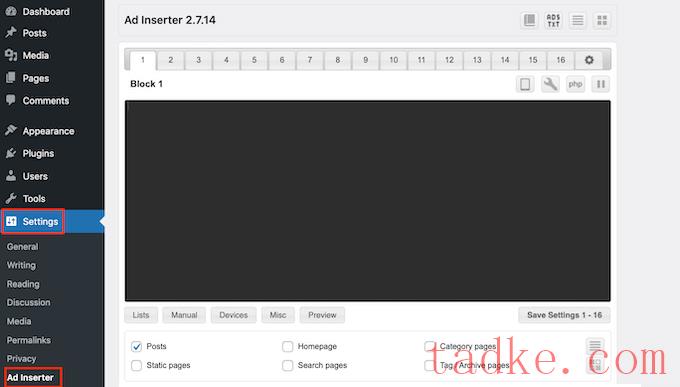
在此屏幕上,每个选项卡都是不同的广告。这允许您创建多个不同的广告,并将它们放在您的网站上。
现在,您可以键入或复制/粘贴要在帖子内容中显示的广告代码。

下一步是把这个广告放在你的网站上。一种选择是使用短码将广告添加到任何页面、帖子或小部件就绪区域。
另一种选择是告诉广告插入器自动将该广告添加到每个帖子中,在特定位置,如每隔三段之后。
如果您想要自动将此广告添加到您的帖子中,请从选中“帖子”框开始。
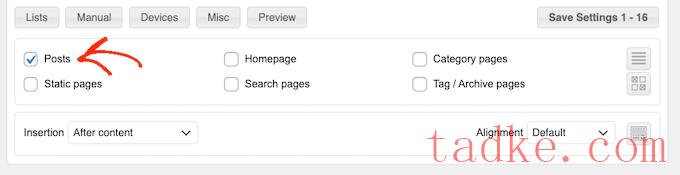
接下来,您需要打开“插入”下拉菜单,并选择广告插入器应该在哪里显示此广告。
由于我们希望在帖子内容中插入广告,您通常会希望选择在段落之前、在段落之后、在图像之前或在图像之后。
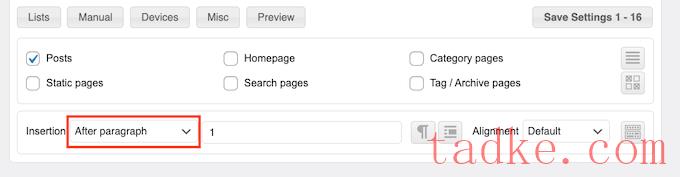
从列表中选择一个选项后,准确地键入该广告应该出现的位置。
例如,如果你想在第二段之后显示广告,那么你需要输入‘2’,如下图所示。
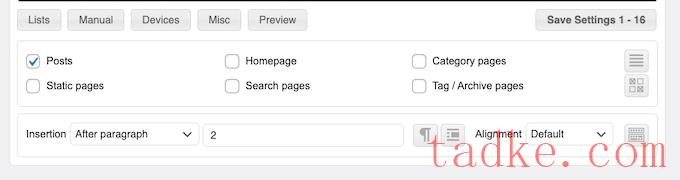
当你对你的设置感到满意时,点击“保存设置”按钮。
广告插入器现在将在您的帖子内容中,在您选择的位置插入此广告。

正如我们前面提到的,您也可以使用短代码在您的站点上放置此广告。
要执行此操作,请单击“手动”按钮,然后选中“短码”框。
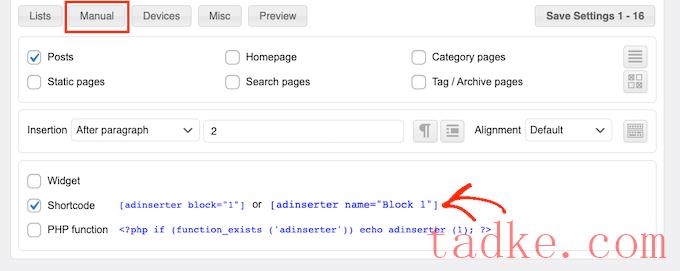
一旦你这样做了,只需复制广告插入器的快捷代码。然后你可以点击“保存设置”按钮来保存你的广告。
完成这些操作后,您就可以在任何页面、帖子或小部件就绪区域中放置此快捷代码了。有关如何在WordPress中添加快捷代码的逐步说明,请参阅我们的指南。
方法3.在帖子内容中插入广告代码(高级)
您也可以使用代码在WordPress的帖子内容中添加广告。
因为您正在编辑站点的代码,所以这不是最适合初学者的方法。然而,它确实允许你在不安装特殊的广告管理插件的情况下创建广告。
要使用代码插入广告,可以打开主题的unctions.php文件,创建特定于站点的插件,或者使用代码片段插件。
同样,我们推荐使用免费的WPCode插件,因为它可以轻松地将代码片段粘贴到WordPress中,而无需编辑主题的unctions.php文件。
此外,WPCode附带了智能代码片段验证,可以帮助您防止常见的代码错误,并防止您破坏站点。
然后可以添加以下代码:
//Insert ads after second paragraph of single post content.
add_filter( 'the_content', 'prefix_insert_post_ads' );
function prefix_insert_post_ads( $content ) {
$ad_code = '<div>Ads code goes here</div>';
if ( is_single() && ! is_admin() ) {
return prefix_insert_after_paragraph( $ad_code, 2, $content );
}
return $content;
}
// Parent Function that makes the magic happen
function prefix_insert_after_paragraph( $insertion, $paragraph_id, $content ) {
$closing_p = '</p>';
$paragraphs = explode( $closing_p, $content );
foreach ($paragraphs as $index => $paragraph) {
if ( trim( $paragraph ) ) {
$paragraphs[$index] .= $closing_p;
}
if ( $paragraph_id == $index + 1 ) {
$paragraphs[$index] .= $insertion;
}
}
return implode( '', $paragraphs );
}
由❤️托管WPCode在WordPress中一键使用
此代码将在帖子内容的第二段之后显示广告。
如果您想在其他位置显示您的广告,那么您只需更改以下部分:
if ( is_single() && ! is_admin() ) {
return prefix_insert_after_paragraph( $ad_code, 3, $content );
}
由❤️托管WPCode在WordPress中一键使用
在上面的示例代码中,您可以看到我们在第三段之后插入了广告。
一旦你这样做了,你就可以继续输入或粘贴你的广告代码。这是控制你的广告外观和行为的代码。
您将把这段代码添加为$ad_code值,这就是它显示的‘添加代码到这里’的位置。
$ad_code = '<div>Ads code goes here</div>';
由❤️托管WPCode在WordPress中一键使用
完成后,您就可以发布您的广告了。为此,可以激活特定于站点的插件,保存对站点的unctions.php文件所做的更改,或者在WPCode中激活并保存代码片段。
现在,如果你访问你的网站,你应该看到你的广告直播。
我们希望这篇文章能帮助你学习如何在WordPress的帖子内容中插入广告。你可能也想了解如何增加你的博客流量,或者看看我们列出的你应该使用的最好的WordPress工具和SEO插件。
中国和中国都是如此。

















